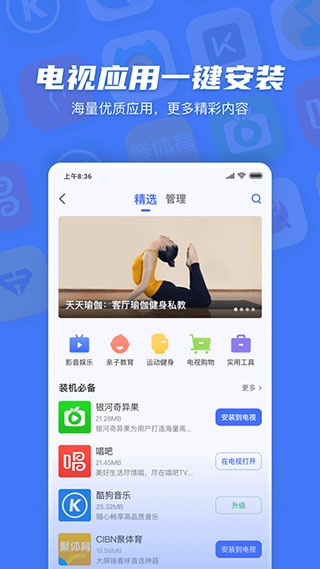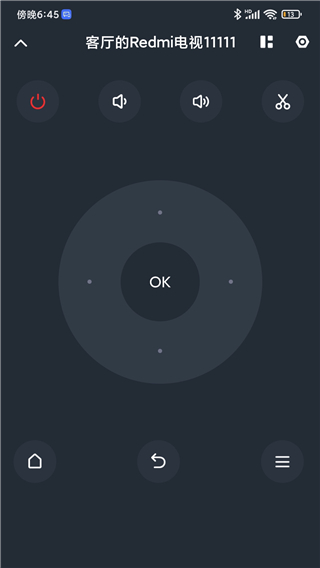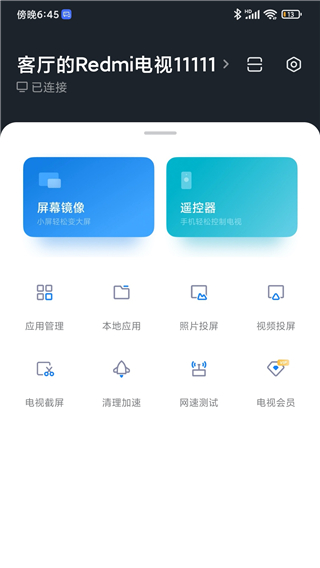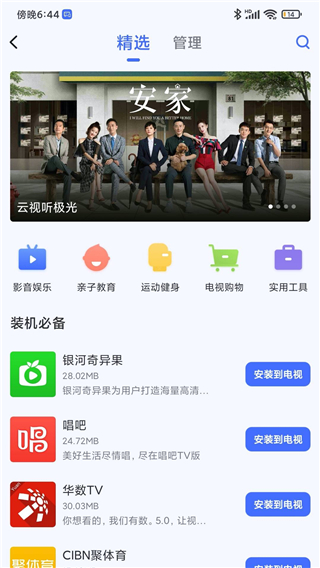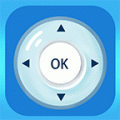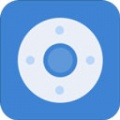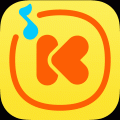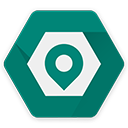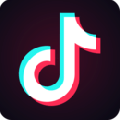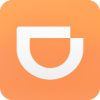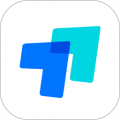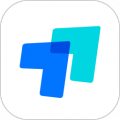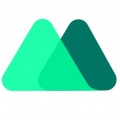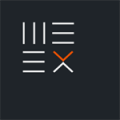运行截图
应用介绍
【小米电视助手app下载安装】是小米科技专为其智能电视用户打造的官方应用程序,为用户提供全面的智能电视控制和娱乐体验。该应用内置了多项强大功能,包括视频通话、虚拟遥控、电视应用、海量视频、实用工具、屏幕投射和K歌功能等。用户可以利用视频通话功能,实现手机与电视之间的实时通讯,支持家庭聊天和会议办公,为用户提供全新的沟通方式。
虚拟遥控功能集成了按键、手势、鼠标和游戏手柄四种模式,方便用户更灵活地操控电视。此外,小米电视助手还提供了各种实用电视应用,涵盖了影音、健身、亲子教育等多个领域,为用户带来更多精彩内容选择。用户还可以轻松将各类热门大片、高清动画和教育资源投射到电视上,尽情享受精彩内容。
小米电视助手为用户提供了全面、便捷、多功能的智能电视控制和娱乐体验,极大地丰富了智能电视的功能,提升了用户的娱乐体验。

软件特色
1、可以轻松把您手机自拍的照片或视频投射到电视上。
2、支持投屏、镜像、截屏、视频通话、远程控制等实用功能。
3、代替物理遥控器,支持多种控制方式同时支持语音操控电视。
4、能在线收看各大央视卫视高清直播,并可以推送到电视进行播放。
小米电视助手版块介绍
1、儿童频道
丰富优质的儿童节目,可以一键投屏到电视观看,也可以随时随地在手机上给孩子看。还可以管理孩子在家看电视的观看历史,看电视的时长,超过预设时间会第一时间收到提醒哦;
2、影片投屏
可以非常方便的浏览、搜索海量视频库,收藏影片或者一键投射到电视上开始播放;
3、k歌功能
可以使用免费的虚拟麦克风,在小米电视的k歌频道唱你所想;
4、远程控制
不带遥控器,就可以遥控小米电视或小米盒子。触摸滑动方向,闭眼都能操作,抛弃那些需要低头抬头的模拟遥控器吧;
5、照片投屏
把您手机自拍的照片或视频投射到电视上,和家人一起观看。
小米电视助手app官方版连接电视教程
1、首先打开小米电视助手,选择“小米电视设置”。
2、然后点击小米电视设置的“系统更新”。

3、再选择系统更新的“系统应用”。

4、接着设置系统应用为“小米安卓”,小米电视助手就可以连接电视了。

小米电视助手app官方版投屏教程
1、手机打开小米电视助手软件,点击选择视频投屏项目。

2、根据提示添加投屏设备,选择绑定方式。

3、根据提示扫描机身二维码绑定投屏设备,遥控投屏播放视频。

4、当然我们也可以在设备连接页面中,我们可选择扫码连接或输出电视的ip进行连接;

5、二维码和电视ip地址均可在电视设备中的“电视超人”中获取;

6、下图所示即为连接成功的效果,接下来我们就可以使用手机app控制电视设备进行遥控或投屏等各种操作了。

小米电视助手怎么安装第三方软件
1、在本站下载安装好“小米电视助手”并打开软件;
2、手机和电视处于同一WIFI,打开小米电视助手,找到提示连接电视设备;

3、找到设备后,连接电视设备,然后输入电视出现的验证码;

4、点击“本地应用”后,就会显示之前手机安装好的当贝市场安装包;选择文件“安装到电视”,等待手机出现【在电视打开】界面,说明安装好了。

软件亮点
1、海量精选影音、健身、亲子教育等实用电视应用,让你感受更多精彩
2、影片投屏,小米电视助手app可以非常方便的浏览、搜索海量视频库
3、照片投屏,把您手机自拍的照片或视频投射到电视上,和家人一起观看
4、小米电视助手app可以使用免费的虚拟麦克风,在小米电视的K歌频道唱你所想
5、不带遥控器就可以遥控小米电视或小米盒子,触摸滑动方向,闭眼都能操作
小米电视助手找不到本地安装包
小米电视助手并不是安装软件使用的,是对小米电视进行操作使用的,当你的小米电视助手连接电视之后,你就可以对你的电视进行相关的操作,就相当于一个遥控器的功能一样,想要安装软件,你需要使用U盘或者第三方软件进行安装。
推荐理由
1、【视频通话】
手机电视随时通话,家庭聊天办公开会,给你不同的通话体验
2、【虚拟遥控】
集成按键、手势、鼠标、游戏手柄四大模式, 随意切换,轻松遥控
3、【海量视频】
全网热播大片、高清正版动画、精品教育资源一键投屏到电视,精彩内容随心播
4、【应用工具】
清理加速、多媒体投屏、屏幕镜像、截屏分享、网速测试、语音操控,一键关机
更新日志
v2.7.2版本
1、【隐私漏洞修复】
2、修复隐私漏洞问题
v2.7.1版本
1、【体验优化】修复认证体验问题
相关应用
相关教程
精品推荐
应用排行榜
- 最新排行
- 最热排行
- 评分最高
-
系统工具 大小:28.46MB
-
新闻阅读 大小:58.0MB
-
影音播放 大小:19.9MB
-
新闻阅读 大小:10.50M
-
浏览器 大小:49.62M
-
影音播放 大小:138 MB
-
图像美化 大小:26.7M
-
生活服务 大小:97 MB
-
系统工具 大小:62.95MB
-
系统工具 大小:52.1M
-
金融理财 大小:281 MB
-
金融理财 大小:270 MB
-
金融理财 大小:377M
-
生活服务 大小:80.96MB
-
影音播放 大小:35.56MB
-
金融理财 大小:287.34 MB